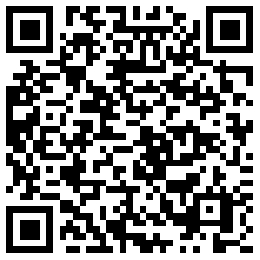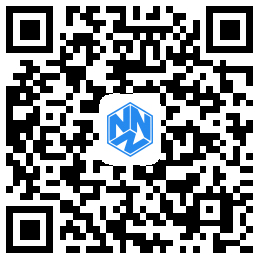输入字段包含以下6个部分:1. 容器字段 2. 前导图标(可选元素) 3. 标签文本 4. 占位符 / 输入文本 5. 关闭图标(可选元素) 6. 帮助文本 / 错误文本(可选元素)
1. 容器字段容器的大小应与用户预期输入成正比。 在单行字段中,当光标到达右侧字段边缘时,比输入行长的文本会自动向左滚动。用户眼睛隐藏的文本越多,他们验证输入的难度就越大。理想情况下,用户应该看到所有输入内容,而无需滚动输入字段。
左:容器太紧。右:适当大小的容器
字段宽度也需要符合用户期望 – 它传达需要输入多少字段。例如,如果表单中有ZIP输入字段,并且你知道ZIP应该有5位数字,那么最好不要使字段太宽。
容器应易于被发现输入字段应该突出并指示用户可以输入信息。容器和周围区域之间应该有足够的对比度。
用户应该一目了然地了解该字段的状态输入文本字段可以具有以下某个状态:默认,聚焦,错误和禁用。应明确区分所有状态。
输入字段的默认与禁用状态
不要将文本字段设计为与按钮类似UI元素的视觉外观在解释其含义的过程中起着关键作用。一个物品的外观可以使用户了解他们如何与之交互。这就是为什么让输入字段看起来像输入字段,而不是按钮或任何其他UI元素,这个是至关重要的。
不要让搜索看起来像按钮的输入字段
根据应用程序的UI设计,为容器选择对应的视觉样式应该为容器使用圆角或方角吗?这个问题没有一个标准的答案。应该选择最适合你应用程序的视觉风格的产品。
2. 前导图标虽然在某些情况下,前导图标是可选元素,但可以通过在输入框旁边引入相关图标来创建更好的用户体验。好的图标可帮助用户一目了然地了解该字段的含义(用户无需阅读标签)。
此输入字段要求输入用户ID
3. 标签文本标签文本用于通知用户文本字段请求的信息。每个文本字段都应该有一个标签。
清晰标签标签的最终目的是帮助用户一目了然地了解所需的信息。因此,编写清晰明了的标签总是对的。
字数标签不是帮助文本。避免长标签;使用简洁,简短和描述性标签(一两个字),以便用户可以快速扫描你的表单。
标签文本应始终可见标签文本有两种常用的方法: 顶部对齐标签 – 位于容器顶部附近的标签。
浮动标签。当用户与字段交互时,标签位于容器的顶部。
这两种方法在用户体验方面都很好,你应该选择最符合你风格的方法。
标签文本不应被截断用户需要花费额外的时间来解码截断标签的含义。
标签文本不应占用多行如果你需要在字段的上下文中提供其他信息,请考虑使用帮助文本。
4. 占位符/输入文本占位符是用户在与字段交互之前看到的文本。输入文本是用户在文本字段中输入的文本。
注意占位符文本的使用为占位符选择正确的文本非常重要。例如,如果你要求用户提供城市,请不要将城市名称用作占位符。它会误导用户认为占位符文本是一个条目。
必要时提供输入格式不要让用户猜测他们应该使用哪种格式的字段。预先说明这些信息。
左:不清楚这个字段的格式是什么。右:占位符中提供了正确的格式
在某些情况下,最好使用自动格式化 – 该字段会自动调整用户提供的信息(根据格式)。它使得在表单中验证信息变得更加容易。
聚焦状态你需要使用视觉效果突出显示活动字段。 当字段处于活动状态时,始终显示光标。光标应指示当前用户在该字段中的位置。它可以防止用户进行不必要的操作。
|
- 您还未登录:
- 登录账号
- 立即注册